
Leter du etter en måte å lage en CD-til-plate kopi av en CD, DVD eller Blu-Ray? Da har du lykken. I denne veiledningen vil vi diskutere trinnene og prinsippene som er involvert i å lage en kopi av en hvilken som helst plate i hvilken som helst versjon av Windows. Da vil vi dekke noen av de beste verktøyene for jobben. Hvis du er interessert, ikke nøl med å lese denne veiledningen:
Prinsippene og trinnene som er involvert for kopiering av plater
Før vi går i detalj om hvordan du kan kopiere en plate, er det best å forklare noen viktige prinsipper:
- For å kopiere en plate må du først lage et platebilde av det. Et platebilde er en komplett sektor-for-sektor kopi av disken, lagret i en enkelt fil. Derfor vil størrelsen på filen være lik størrelsen på dataene som er lagret på platen. Det mest populære diskbildefilformatet er ".iso". Du kan lære mer om diskbilder, her: Hva er en diskbildefil (ISO, NRG, BIN) ?.
- Hvis du har to lignende diskskriverstasjoner på datamaskinen, kan du hoppe over trinnet for å lage et diskbilde av platen du vil kopiere. Du kan lage en kopi på fly, fra stasjon til stasjon. I en stasjon setter du inn platen du vil kopiere, og i den andre, en tom plate med samme størrelse og type.
- De fleste plater du kjøper fra en butikk med opphavsrettslig beskyttet medieinnhold som musikkalbum, filmer og spill, er kopieringsbeskyttet. Tradisjonelle diskbrenner og kopieringsprogrammer kan ikke lage en kopi av slike plater. Du trenger spesielle verktøy som kan gå rundt kopibeskyttelsen, for å kunne lage et diskbilde av disse platene og deretter kopiere dem på en annen plate. Hvis du gjør dette, må du sørge for at du bare kopierer slike plater for sikkerhetskopiering og personlig bruk. Du kan lære mer om dette emnet, her: Hvordan lage en sikkerhetskopi av en beskyttet plate (DVD eller Blu-Ray).
For å omtale, er disse trinnene involvert når du kopierer en plate, og du har bare en brenne enhet på datamaskinen din:

Dette er trinnene som er involvert når du har to brennende enheter på datamaskinen din, og plater kan kopieres på fluen:

Dette er trinnene som er involvert når du kopierer en beskyttet plate:

Windows-programvare for kopiering av ikke-beskyttede plater
Som standard kan du ikke kopiere en plate ved hjelp av de innebygde Windows-verktøyene. I det minste ikke i Windows 10, Windows 8.1 og Windows 7. Bare hvis du har et diskbilde som er lagret som en ".iso" -fil, kan du brenne den direkte fra Windows. Instruksjoner for hvordan du gjør det finnes her: Slik brenner du diskbilder (ISO og IMG) i Windows.
Den beste løsningen er å installere tredjeparts programvare, spesialisert seg på å brenne alle slags plater og lage kopier av ikke-beskyttede CD-, DVD- eller Blu-Ray-plater. Noen av de beste gratis programmene for brennende plater er:
- CDBurnerXP er vårt favoritt gratis verktøy for brenning av optiske plater. Det kan brukes til å lage et ".iso" -diskbilde som deretter kan brennes til en plate, ved hjelp av samme program eller annet verktøy du foretrekker. Når du installerer den, må du være oppmerksom på at du ikke installerer uønsket programvare som følger med den.

- ImgBurn er et verktøy spesialisert på kopiering av alle typer plater. Hvis du ikke er interessert i andre typer brenningsaktiviteter, bare kopiering, er dette verktøyet det beste valget.

- BurnAware Free er et generelt verktøy for brenning av plater. Det er i stand til å lage diskbilder og brenne dem til plater. Det er gratis og lett, men det gir ikke støtte for on-the-fly kopiering. Hvis du vil ha denne funksjonen, må du kjøpe BurnAware Premium.
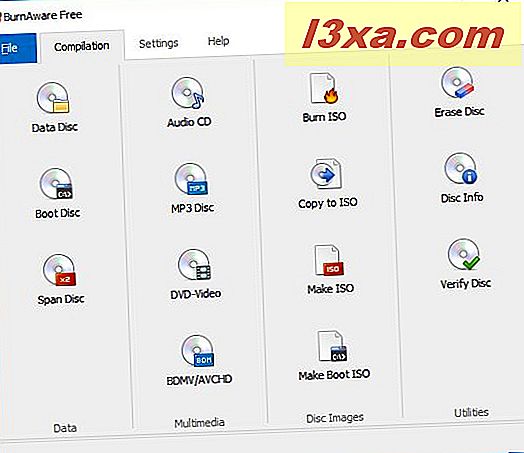
- InfraRecorder er en gratis CD / DVD brennende løsning for Windows. Den lar deg brenne data til fysiske plater, samt lage diskbilder, og det kan også lage diskkopier, på fly.

- Cdrtfe er en veldig enkel og lett Windows-app for brenning av optiske plater. Det kan brenne data-plater, lyd-CDer, DVD-Video-plater, etc. Det kan også lage og skrive ISO-platebilder.
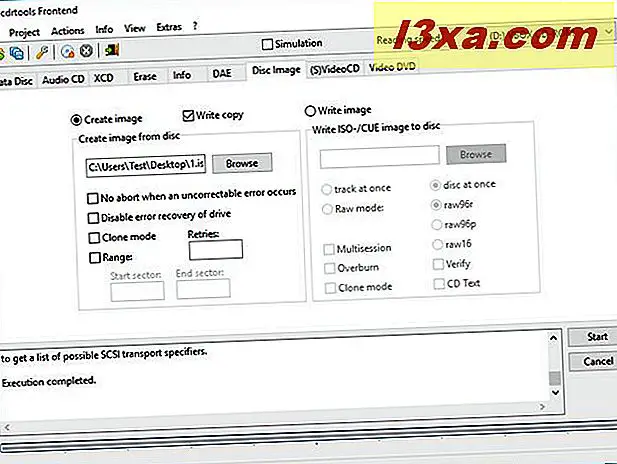
Programvare for kopiering av beskyttede plater
Hvis du trenger å sikkerhetskopiere en kopibeskyttet plate du har kjøpt, vil du finne svært få løsninger som faktisk fungerer. Også, du må betale for de fleste av dem. Hvis du finner noe som er gratis, er sjansen for at den ikke har blitt oppdatert i lang tid, og det gir ikke mye hjelp til å kopiere flere moderne plater som Blu-Ray. Den beste løsningen vi ser er AnyDVD HD.

Denne applikasjonen spesialiserer seg kun på å fjerne kopieringsbeskyttelsen og eventuelle andre begrensninger. Den tilbyr støtte for alle moderne formater og dekryptering for de fleste kopibeskyttelsesmekanismer. På grunn av dette er det også den dyreste programvaren av sin type.
Det kan imidlertid ikke brukes til å lage kopier av plater. For det må du bruke verktøyene nevnt i delen ovenfor. Du går først forbi kopibeskyttelsen ved hjelp av AnyDVD HD, og deretter lager du en kopi med favorittbrenningsprogrammet ditt. Vi dekket alle trinnene du må ta i denne veiledningen: Hvordan lage en sikkerhetskopi av en beskyttet plate (DVD eller Blu-Ray).
En annen gratis løsning, fremhevet av noen av våre lesere som et verdig alternativ, er DVD43. Ulempen er at den fungerer med et begrenset antall diskbrennende programmer, i motsetning til AnyDVD HD.
Konklusjon
Vi håper at du har funnet denne håndboken nyttig. Hvis du har spørsmål om måter å lage kopier av diskene dine på, må du ikke nøle med å bruke kommentarformene nedenfor. Og hvis du har forslag til andre nyttige verktøy som kan brukes til å kopiere plater, ikke nøl med å dele dem med oss.



